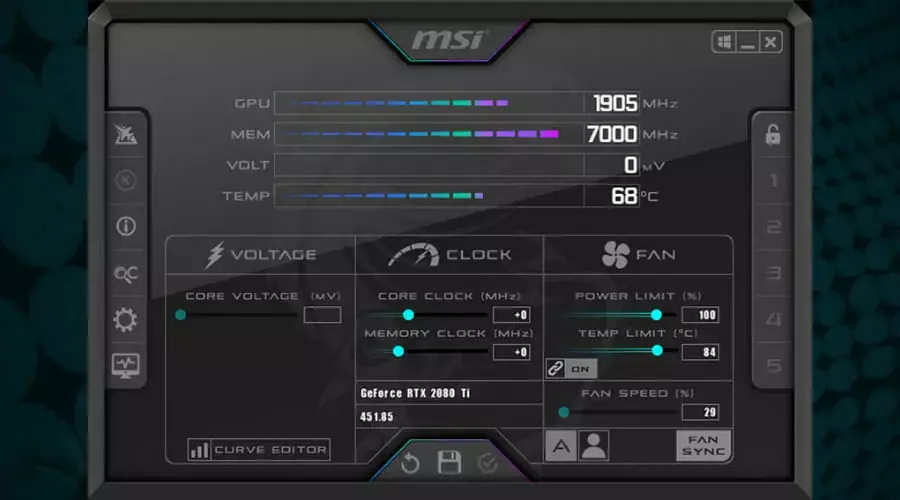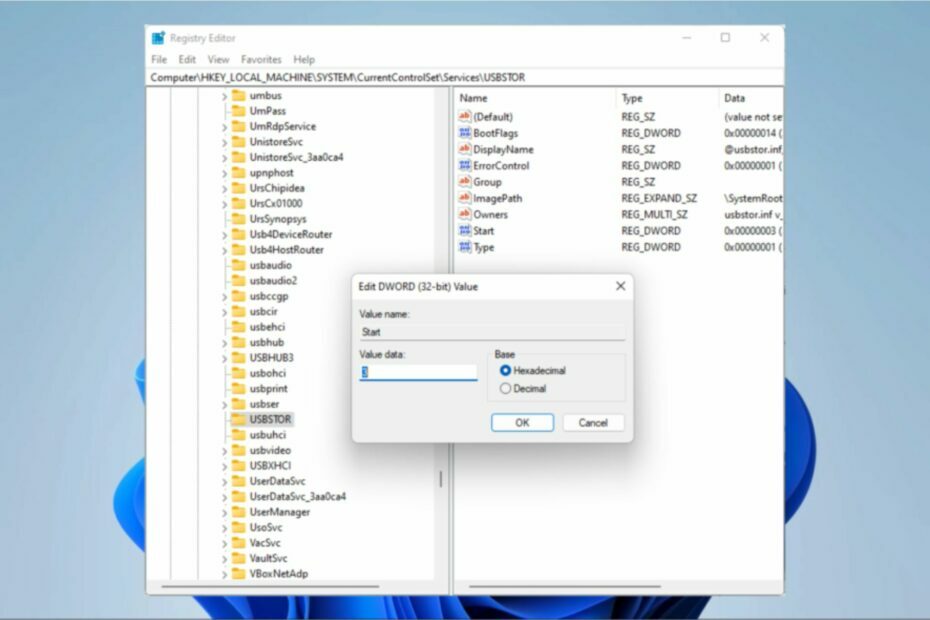- Vaikka wmic-toiminto poistettiin Windows 10-, 11- ja Server-versioista, voit silti lisätä sen valinnaisena ominaisuutena tai käyttää sitä PowerShellin kautta.
- Monet käyttäjät, jotka edelleen käyttävät wmiciä, ilmoittivat tekevänsä kirjautumisvirheen etäobjektiin, joka voidaan korjata, jos tiedät tarkalleen, mitä tehdä tässä tilanteessa.
- Tämä opas auttaa sinua voittamaan ongelman ja jatkamaan työtäsi ikään kuin mitään ei olisi tapahtunut.

XASENNA NAPSAUTTAMALLA LATAA TIEDOSTOA
Tämä ohjelmisto korjaa yleiset tietokonevirheet, suojaa sinua tiedostojen katoamiselta, haittaohjelmilta ja laitteistohäiriöiltä ja optimoi tietokoneesi parhaan mahdollisen suorituskyvyn saavuttamiseksi. Korjaa PC-ongelmat ja poista virukset nyt kolmessa helpossa vaiheessa:
- Lataa Restoro PC Repair Tool joka tulee Patented Technologiesin mukana (patentti saatavilla tässä).
- Klikkaus Aloita skannaus löytääksesi Windows-ongelmia, jotka voivat aiheuttaa tietokoneongelmia.
- Klikkaus Korjaa kaikki korjataksesi tietokoneesi turvallisuuteen ja suorituskykyyn vaikuttavia ongelmia
- Restoron on ladannut 0 lukijat tässä kuussa.
Meille on lähes kaikille tuttu Wmic, komentorivi- ja komentosarjakäyttöliittymä, joka yksinkertaistaa Windows Management Instrumentationin (WMI) ja WMI: n kautta hallittavien järjestelmien käyttöä.
Muista kuitenkin, että Microsoftin valmistajat ilmoittivat äskettäin, etteivät he enää kehitä WMIC-komentoriviominaisuutta.
Näin ollen toiminnallisuus poistetaan Windows 10:stä, Windows 11:stä ja Windows Server -versioista tästä lähtien, jos mietit asiaa.
Tästä huolimatta voit lisätä toiminnot takaisin tietokoneellesi valinnaisena ominaisuutena tai käyttää sitä PowerShellin kautta.
Monet käyttäjät ilmoittivat saaneensa kirjautumisvirhe etäobjektiin, joka tulee yleensä näkyviin, kun suoritamme ohjatun WMI-määritystoiminnon.
Tuntematon – WMI-kyselyssä oli ongelmia. Wmicin virheteksti on: [wmi/wmic.c: 196:main()] VIRHE: Kirjaudu sisään etäobjektiin. NTSTATUS: NT-koodi 0x800706ba – NT-koodi 0x800706baAiomme näyttää sinulle, mitä toimia sinun tulee tehdä, kun kohtaat tämän tilanteen, jotta ongelmia ei tule.
Kuinka voin korjata wmic-kirjautumisen etäobjektivirheeseen?
Ennen kuin käsittelemme tämän ongelman ratkaisemista, meidän on myös ymmärrettävä sen juuret. On mahdollista, että Windowsin palomuuri ei päästä liikennettä läpi, joten virhe.
Meidän on ensinnäkin varmistettava, että Windowsin palomuurissa Sallitut ohjelmat -kohdassa WMI on todella käytössä.
Kuinka voin korjata virheen Windows Server 2008-, 2012- ja 2016-käyttöjärjestelmissä?
- paina Windows -näppäintä, etsi komentokehote ja napsauta Avaa.

-
Tyyppi wf.msc opem Windowsin palomuuri lisäsuojauksella.

- Napsauta vasemmasta sivupaneelista saapuvat säännöt.

- Napsauta oikeanpuoleisessa paneelissa Suodata ryhmän mukaan.

- Etsi WMI ja napsauta sitä.

-
löytö DCOM-In ja WMI-In säännöt.

- Napsauta molempia hiiren kakkospainikkeella ja valitse Ota sääntö käyttöön.

Kuitenkin, jos WMI-sääntöryhmää ei ole edes olemassa, Microsoft ehdottaa menetelmää, jonka aiomme kuvata sinulle juuri nyt.
Avaa komentokehote ja kirjoita seuraava komento:
netsh advfirewall palomuuri lisää sääntö dir=in name=”DCOM” program=%systemroot. %\system32\svchost.exe service=rpcss action=allow protocol=TCP localport=135 netsh advfirewall firewall add rule dir=in name =”WMI” program=%systemroot. %\system32\svchost.exe service=winmgmt action = salli protokolla=TCP localport=kaikki netsh advfirewall palomuurin lisäyssääntö dir=in name =”UnsecApp” program=%systemroot. %\system32\wbem\unsecapp.exe action=salli netsh advfirewall palomuuri lisää sääntö dir=out name =”WMI_OUT” program=%systemroot. %\system32\svchost.exe service=winmgmt action=allow protocol=TCP localport=kaikkiKuinka voin ratkaista tämän ongelman Windows Server 2003:ssa?
- paina Windows näppäin + R ja kirjoitaDCOMCnfg.exeja napsauta sitten OK.

-
Laajenna napsauttamalla Komponenttipalvelut ja sitten Tietokoneet.

-
RNapsauta hiiren kakkospainikkeella Oma tietokone ja valitse Ominaisuudet.

- Kaksoisnapsauta Oletusprotokollat-välilehdessä Yhteyssuuntautunut TCP/IP.

- Paina Lisää-painiketta.

- Anna 5000-5020 porttialue COM-palveluille ja paina OK.

Salli nyt porttialue Windowsin palomuurin läpi seuraavalla komennolla, joka avaa portit 5000-5020 vastaamaan COM Internet Services -aluetta.
FOR /L %I IN (5000,1,5020) DO netsh-palomuuri lisää portoava TCP %I “COM”%I. Ja lopuksi avaa DCOM-portti 135 ja kirjoita seuraava komento komentokehotteeseen:
netsh-palomuuri lisää portaava TCP 135 "DCOM"
Se on melkein kaikki mitä sinun tarvitsee tehdä ratkaistaksesi ongelmasi. Tämä ei kuitenkaan ole ainoa wmic-virhe, joka on antanut käyttäjille unettomia öitä.
Ihmiset ovat myös raportoineet wmic-käyttö estetty, yhtä hyvin kuin wmic-aliasta ei löydy virheitä. Voimme auttaa sinua kummassakin tilanteessa, jos tarvitset apua.
Oliko tästä oppaasta apua? kerro meille alla olevassa kommenttiosassa.
 Onko sinulla edelleen ongelmia?Korjaa ne tällä työkalulla:
Onko sinulla edelleen ongelmia?Korjaa ne tällä työkalulla:
- Lataa tämä PC Repair Tool arvioitiin erinomaiseksi TrustPilot.comissa (lataus alkaa tältä sivulta).
- Klikkaus Aloita skannaus löytääksesi Windows-ongelmia, jotka voivat aiheuttaa tietokoneongelmia.
- Klikkaus Korjaa kaikki korjata Patented Technologies -ongelmia (Eksklusiivinen alennus lukijoillemme).
Restoron on ladannut 0 lukijat tässä kuussa.